Nastavenie IPTV na smerovači ASUS pomocou Wi-Fi, kábla a cez predponu

- 4243
- 978
- Mgr. Vavrinec Peško
Nastavenie IPTV na smerovači ASUS pomocou Wi-Fi, kábla a cez predponu
Ak váš poskytovateľ internetu poskytuje službu IPTV, potom na zobrazenie interaktívnej televízie musíte nakonfigurovať smerovač. V tomto článku uvažujeme o nastavení IPTV na smerovači ASUS.
Môžete sledovať IPTV cez smerovač niekoľkými spôsobmi:
- Prostredníctvom špeciálnej konzoly.
- Na počítači pri pripojení k smerovaču cez sieťový kábel.
- A môžete tiež nakonfigurovať reprodukciu IPTV na notebooku, tablete, inteligentnej televízii atď. D., Pri pripojení cez sieť Wi-Fi.
Teraz zvážime toto nastavenie podrobnejšie o príklade smerovačov ASUS.
Pokiaľ ide o sledovanie interaktívnej televízie prostredníctvom nastavenia STB, všetko je tu jednoduché. Nastavili sme nastavenia smerovača Číslo portu LAN, ku ktorému je predpona pripojená, a všetko je pripravené. Na sledovanie televízie na počítači na kábli alebo v prípade distribúcie IPTV od Wi-Fi bude musieť byť špeciálny hráč použitý na počítači (alebo inom zariadení). Najobľúbenejšie sú PC Player a IPTV Player.
Chcel by som písať osobitne o podpore smerovačov IPTV asus. Existuje podpora takmer vo všetkých modeloch. Nezabudnite však, že sledovanie interaktívnej televízie, najmä v sieti Wi-Fi, vytvára veľkú záťaž smerovača. Rýchlosť pripojenia na internet môže tiež klesať. Preto, ak plánujete odovzdať IPTV cez smerovač, potom je najlepšie nezachovať na smerovači. Ukážem na príklade nastavenia modelu ASUS RT-N18U a staršieho RT-N13U (má ďalší firmvér, modrý). Táto inštrukcia je vhodná pre takmer všetky smerovače tejto spoločnosti: RT-N66U, RT-N12, RT-N14U, RT-N10 a T. D.
IPTV cez smerovač ASUS pomocou predpony
Toto je pravdepodobne najobľúbenejší spôsob. Všetko je naladené veľmi jednoduché. Pripojte sa k smerovaču a choďte na jeho ovládací panel. Ak neviete, ako ísť do nastavení ASUS Router, môžete na tomto odkaze vidieť podrobnú inštrukciu.
Ak máte smerovač s novým firmvérom, tmavý, choďte na kartu Miestna sieť - Iptv. V ponuke Drop -Down Výber portu IPTV STB Vyberte číslo jedného alebo dvoch portov LAN, ku ktorým bude predpona pripojená. Ak vyberiete dva porty, môžete pripojiť dva predpony. Kliknite na tlačidlo Uplatňovať Na uloženie nastavení.

Ak máte smerovač s starším modrým firmvérom, otvorte kartu na ovládacom paneli Blednúť, A v ponuke „Výber portu portTV STB“ označuje správny port. Kliknite na tlačidlo Uplatňovať.
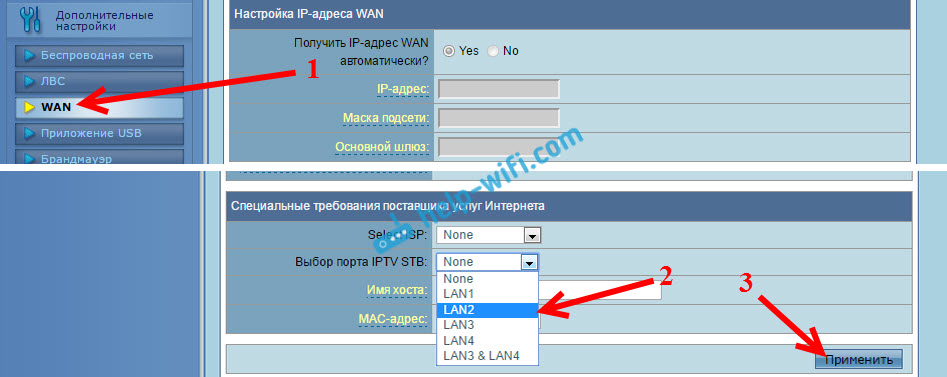
Toto sú všetky nastavenia, ktoré je potrebné nastaviť na smerovači ASUS pre IPTV cez predponu. Práve sme zapli režim post medzi LAN a WAN Portu.
Zobraziť IPTV pomocou Wi-Fi a LAN kábel cez smerovač ASUS
Tieto nastavenia budú pre vás užitočné, keď plánujete sledovať interaktívnu televíziu v počítači alebo laptop pri pripojení k smerovači prostredníctvom sieťového kábla alebo prostredníctvom siete Wi-Fi siete. Prostredníctvom špeciálneho hráča, o ktorom som písal na začiatku tohto článku. IPTV je možné sledovať aj na smartfónoch, tabletoch, televízoroch s inteligentnou televíziou a T. D.
Najprv zvážte nastavenie smerovačov s firmvérom ASUSWRT (ktorý je tmavý). V nastaveniach otvorte kartu Miestna sieť - Iptv.
- Položka „Povoliť viacnásobné smerovanie (IGMP proxy)„ zapnite “
- Naopak, „Zapnite snooping IGMP“, tiež vyberte „Zapnite“. Čím zapnete multicast na smerovači Asus
- V „UDP Proxy (UDPXY)" Field "1234".
Kliknite na tlačidlo Uplatňovať.
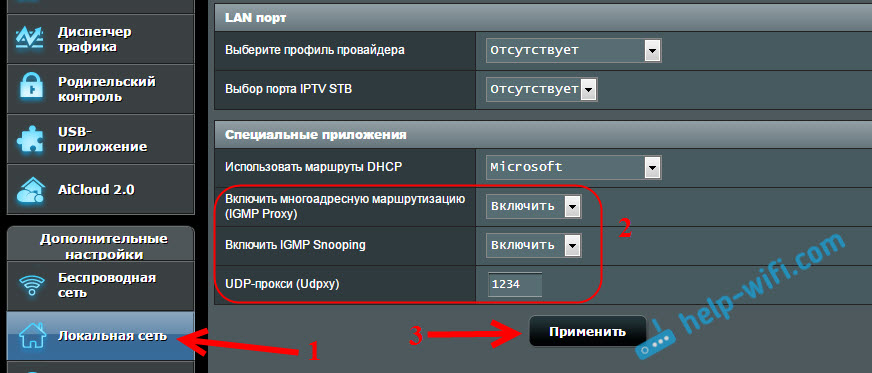
Teraz môžete sledovať televíziu na zariadeniach, ktoré sú pripojené k smerovaču cez LAN kábel.
Ak potrebujete IPTV Broadcast pomocou Wi-Fi Network:
Prejdite na kartu Bezdrôtová sieť - Profesionálne. Nájdite položku ponuky „Zapnite snooping IGMP„ a nainštalujte “Zapnúť„. A v ponuke „Rýchlosť prenosu viacerých titulov (MBIT/S)„ Vyberte “OFDM 24„.
Ak sa vyskytnú nejaké problémy s reprodukciou interaktívnej televízie na Wi-Fi, nainštalujte Auto späť.
Kliknite na tlačidlo Uplatňovať Na uloženie nastavení.
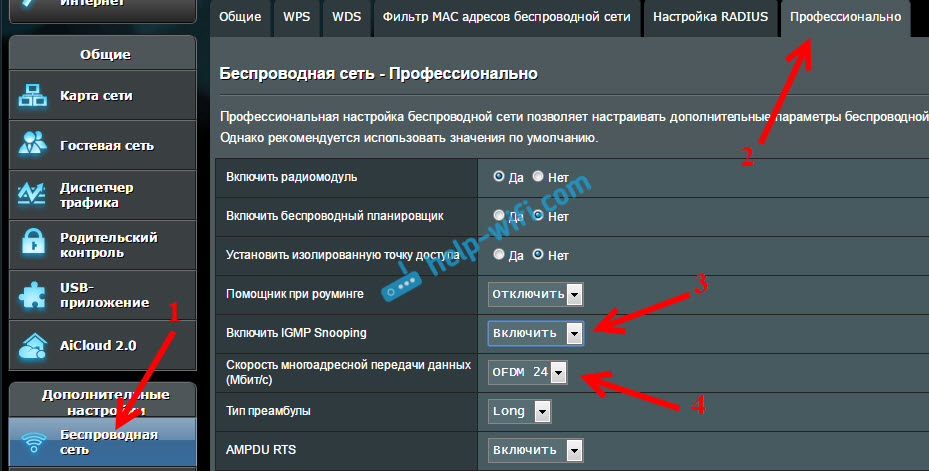
Po týchto nastaveniach by mala televízia v bezdrôtovej sieti fungovať stabilne.
Ak máte smerovač so starým ovládacím panelom
Ak chcete zapnúť podporu IGMP (multicast), otvorte kartu LVS - Cesta. Oproti odseku „Zapnite viac smerovania?"Inštalácia Áno A stlačte tlačidlo Uplatňovať.
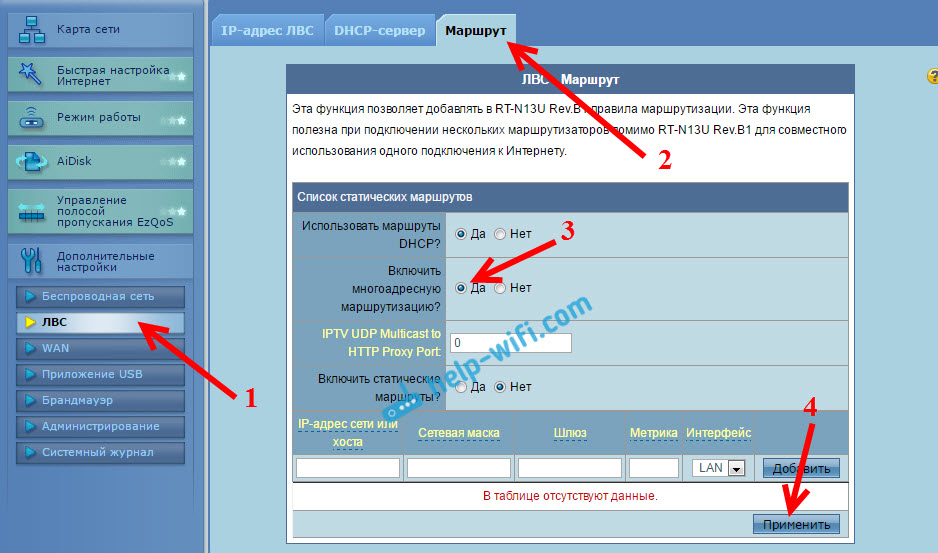
Stabilné vysielanie televízie v bezdrôtovej sieti prejdite na kartu Bezdrôtová sieť - Profesionálne. Naopak, „Rýchlosť prenosu údajov o viacerých tituloch (MBIT/S)„ Vyberte “24„. Nezabudnite uložiť nastavenia pomocou tlačidla Uplatňovať.
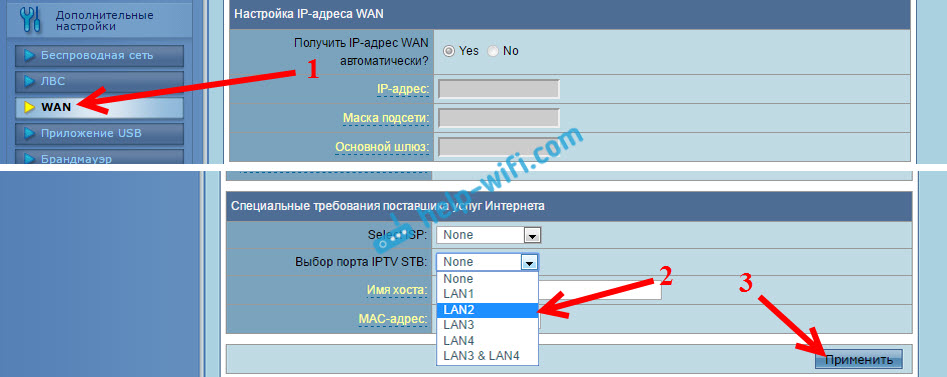
Všetko, nastavenie je dokončené.
Ak sa vyskytnú nejaké problémy v nastavení IPTV, skúste pripojiť kábel od poskytovateľa internetu priamo k počítaču a skontrolujte prácu. Vylúčiť smerovač. Možno to sú niektoré problémy na strane poskytovateľa alebo niečo v počítači.
- « Čo je dvojpásmový smerovač Wi-Fi (Dual-Band Wi-Fi)? Ako to funguje a či stojí za to kúpiť
- Recenzie TP-Link TL-WR740N, prehľad, charakteristiky »

